포토그래피(20GB)
₩13,200/월
데스크탑 및 모바일용 Lightroom, Lightroom Classic, 데스크탑 및 iPad용 Photoshop이 포함되어 있습니다. 자세히 보기
웹에서 모션은 움직임이 없는 그래픽에 생명을 불어넣는 역할을 합니다. 또한 이미지에 모션을 추가하면 복잡한 스토리를 알기 쉽게 전달할 수 있습니다. GIF는 이 모션을 만드는 가장 간편한 방법입니다. 특히, Adobe Photoshop을 사용하면 고품질의 GIF를 손쉽게 만들 수 있습니다. Giphy, Vimeo, Snapchat 등 다양한 채널에 인상적인 작품을 올려보세요.

자연, 거리 사진, 때로는 해골을 모티브로 한 작품을 제작하고 있는 Kendall Plant 는 디자이너 겸 아트 디렉터이자 콘텐츠 크리에이터입니다. Adobe 크리에이티브 디렉터이기도 한 그는 독특한 크리에이티브 접근 방식을 보여주고 있습니다.
아바타, 이모티콘, 웹캠 영상을 GIF로 생동감 있게 표현해 보세요. 유연하면서도 간단합니다. 아래 GIF 제작 과정에서 그 방법을 확인하세요.
최적의 솔루션
GIF 편집 툴은 간편한 작업 영역에서 모든 편집 기능을 갖추고 있습니다.
필터와 효과
매력적인 필터와 효과로 GIF 이미지를 리터칭하여 원하는 결과를 얻을 수 있습니다.
애니메이션 속도
타임라인 패널에서 프레임 속도를 조정하여 원하는 속도로 GIF 애니메이션을 재생할 수 있습니다.
텍스트 추가
TruType, OpenType SVG, Typekit 등 다양한 글꼴 유형으로 애니메이션 위에 텍스트를 올릴 수 있습니다.
이미지 크기 조정
간단한 드래그 앤 드롭으로 이미지를 선명하게 유지하면서 크기를 조정합니다.
원하는 파일 유형 사용
GIF 파일은 bmp, jpg, png 등 다양한 이미지 파일 유형과 AVI, FLV, MP4 등 다양한 영상 파일에서도 만들 수 있습니다.
GIF 제작 방법
디자이너 겸 GIF 크리에이터로 활동 중인 Kendall Plant가 스케치를 GIF로 변환하여 생동감 있게 표현하는 방법을 소개합니다. Kendall의 GIF 제작 과정이 담긴 1분 영상을 시청해 보세요.
자연, 거리 사진, 때로는 해골을 모티브로 한 작품을 제작하고 있는 Plant는 디자이너 겸 아트 디렉터이자 콘텐츠 크리에이터입니다. Adobe 크리에이티브 디렉터이기도 한 그는 독특한 크리에이티브 접근 방식을 보여주고 있습니다.
아래 단계별 지침에 따라 GIF를 만들어 보세요.
이 샘플 스케치를 활용하거나 여러분이 가지고 있는 파일을 이용하세요.
다양한 모션을 나타내기 위해 첫 번째 스케치의 여러 버전을 만들고 별도의 파일로 저장합니다. 그런 다음, Photoshop에서 첫 번째 스케치를 열고 나머지 파일을 문서로 드래그한 다음, Return 키(또는 Enter 키)를 눌러 각각의 파일을 별도의 레이어에 배치합니다. 그리고 '잠금' 아이콘을 클릭하여 원본 레이어의 잠금을 해제합니다.
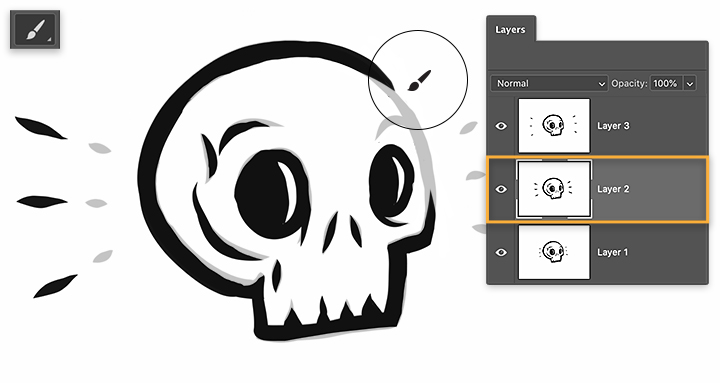
스케치를 생동감 있게 표현하기 위해 타임라인(창 > 타임라인)을 열고 드롭다운 메뉴에서 '프레임 애니메이션 만들기'를 선택한 다음, 플라이아웃 메뉴에서 '레이어에서 프레임 만들기'를 선택합니다. 이전에 타임라인을 사용했다면 기본적으로 빈 프레임으로 채워져 있을 수 있습니다. 그렇다면 첫 번째 프레임을 클릭하고 Shift 키를 누른 상태에서 마지막 프레임을 클릭합니다. 플라이아웃 메뉴에서 프레임 삭제를 선택한 다음 레이어에서 프레임 만들기를 선택할 수 있습니다.
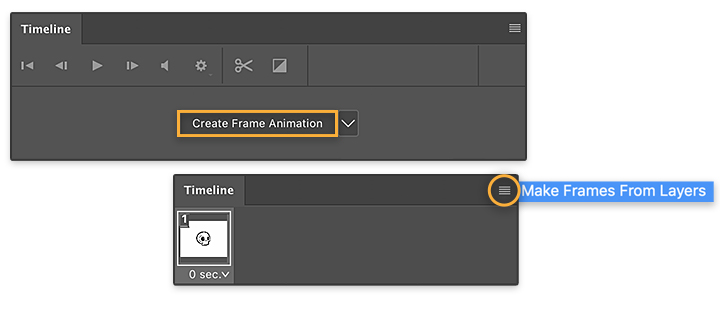
각 프레임에 동일한 시간을 설정하기 위해 타임라인에서 첫 번째 프레임을 클릭하고, Shift 키를 누른 상태에서 마지막 프레임을 클릭합니다. 한 프레임에서 아래쪽 화살표를 클릭하고 간격을 0.1초로 설정하면 선택된 모든 프레임이 업데이트됩니다. 그런 다음 타임라인 아래에 있는 드롭다운 메뉴에서 계속을 선택하여 애니메이션이 반복적으로 재생되게 합니다. 재생을 클릭하면 애니메이션의 타이밍을 미리 볼 수 있습니다.
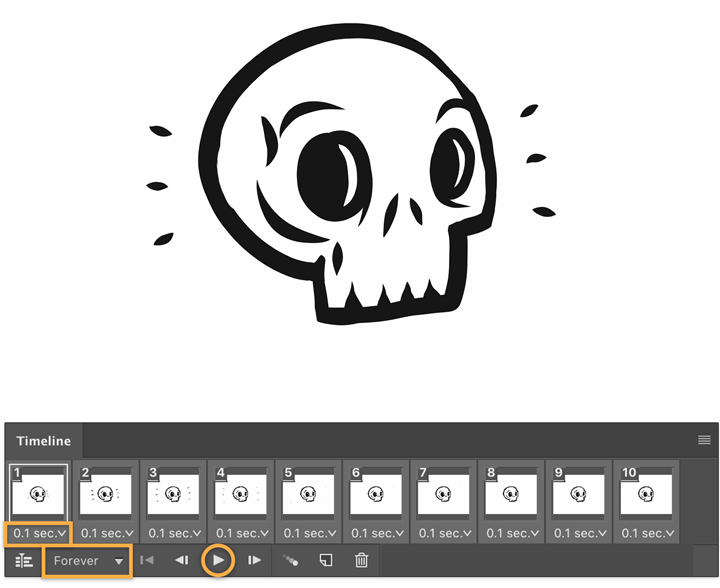
파일 > 내보내기 > 웹용으로 저장(레거시)을 선택합니다. 내보내기 형식으로 GIF를 설정하고 루핑 옵션으로 계속을 설정합니다.
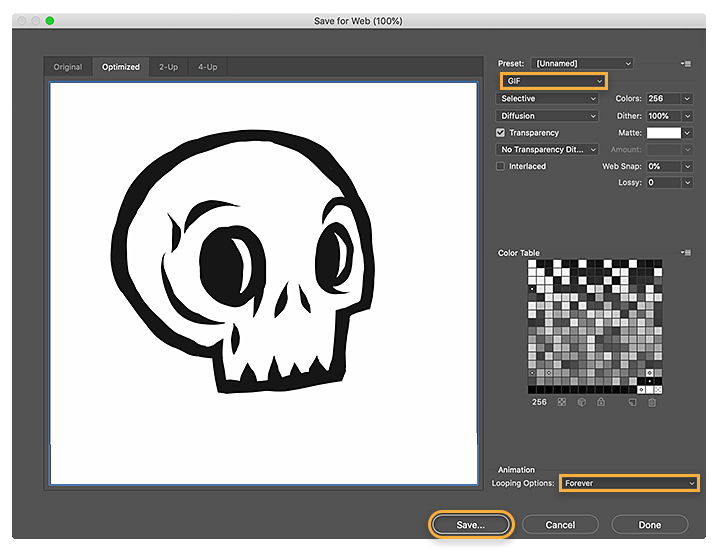
창의적인 GIF를 만들어 SNS 플랫폼, 친구 등과 공유하고, 크리에이티브를 계속 발휘해 보세요.
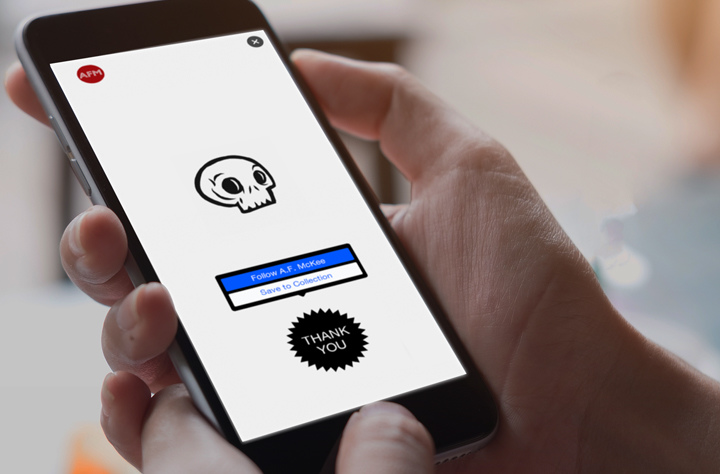
참고: 이 튜토리얼에 포함된 프로젝트 파일은 실습 용도로만 사용하시기 바랍니다.
Photoshop 브러시, 내용 인식 채우기, 사진 효과, Neural Filter, 하늘 대체 및 포토그래퍼에게 필요한 여러 툴을 통해 아름다운 이미지를 만드십시오.
Photoshop 제품군에 대해 살펴보시기 바랍니다.
많은 사진작가들이 최고의 순간이라고 말하는 이 짧은 순간을 포착하는 방법을 살펴보세요.